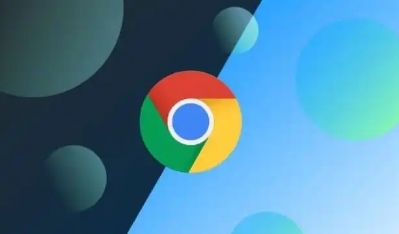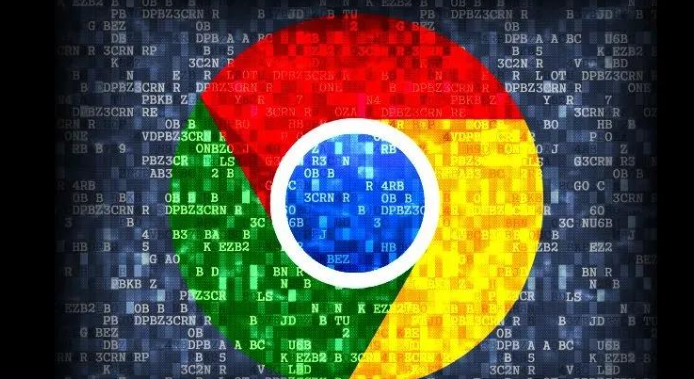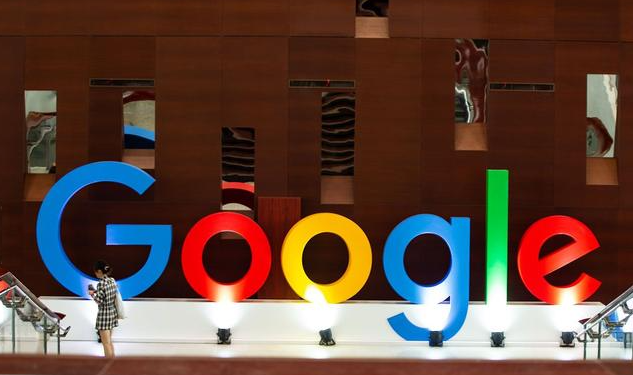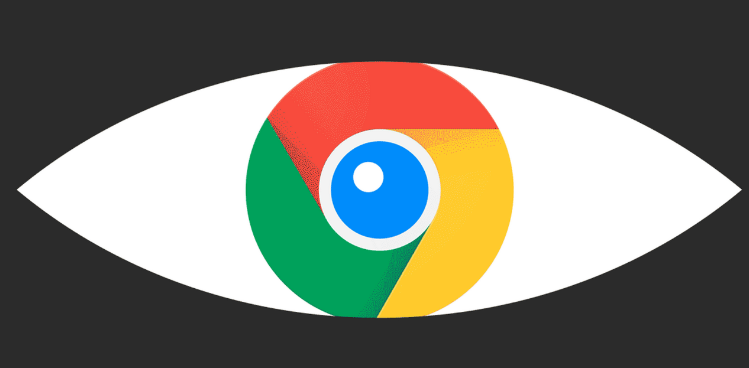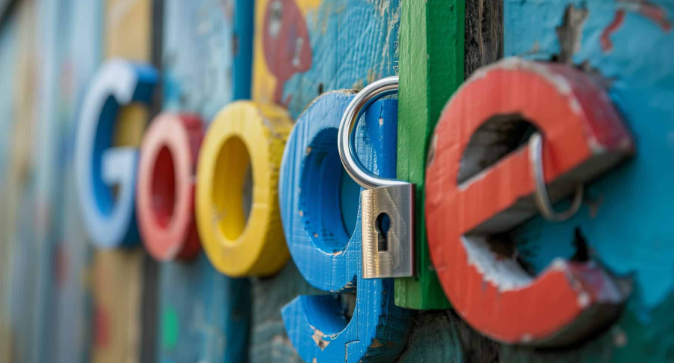教程详情

1. 检查网络连接与代理设置
- 确保设备已连接互联网,尝试访问其他网站验证网络是否正常。
- 若使用代理服务器,需暂时关闭代理或切换至可靠节点。在Chrome设置中搜索“代理”,检查是否启用了自动代理配置脚本(PAC)。
- 通过命令提示符(管理员权限)输入`ping google.com`,测试与谷歌服务器的连通性。
2. 清理浏览器缓存与扩展残留文件
- 按`Ctrl+Shift+Del`(Windows)或`Command+Shift+Del`(Mac)打开清理窗口,选择“所有时间”并勾选“缓存图片和文件”,点击“清除数据”。
- 访问`chrome://extensions/`,禁用非必要扩展后重启浏览器,再尝试更新插件。若问题持续,可删除问题扩展并重新安装。
3. 重置Chrome更新机制
- 在地址栏输入`chrome://settings/`,滚动至页面底部,点击“高级”→“重置并清理”。勾选“将设置还原为原始默认设置”并确认操作,此操作会保留书签但清除其他配置。
- 手动触发更新检查:点击右上角三点图标→“帮助”→“关于Google Chrome”,点击“检查更新”按钮,强制启动更新流程。
4. 修复系统权限与文件损坏问题
- 右键点击Chrome快捷方式,选择“以管理员身份运行”,尝试更新插件以排除权限不足导致的失败。
- 运行命令提示符(管理员权限),输入`sfc /scannow`检查并修复系统文件,重点留意与网络、磁盘相关的错误日志。
- 若插件安装包显示“已损坏”,需重新下载最新版Chrome安装包(官网链接:https://www.google.com/intl/zh-CN/chrome/),覆盖安装后更新插件。
5. 调整防火墙与安全软件设置
- 暂时禁用第三方杀毒软件(如360、电脑管家),通过托盘图标右键选择“退出保护”或“暂停防护”。
- 在Windows防火墙中添加Chrome更新程序(如`chrome.exe`、`setup.exe`)为信任项,允许网络访问。路径:控制面板→系统和安全→Windows防火墙→允许应用。
- 若使用企业级安全软件,需联系管理员开放更新权限,或临时关闭终端防护。
6. 深度修复:重新安装Chrome
- 备份书签和重要数据:点击右上角三点图标→“书签”→“书签管理器”→导出HTML文件。
- 卸载Chrome:通过控制面板→程序→卸载Google Chrome,完成后删除残留文件夹(路径:`C:\Users\用户名\AppData\Local\Google\Chrome`)。
- 重新下载安装:访问https://www.google.com/intl/zh-CN/chrome/,选择对应操作系统版本,完成安装后登录账号并恢复书签。